Инструкция по эксплуатации Acronis True Image 2017 NG
Страница 14
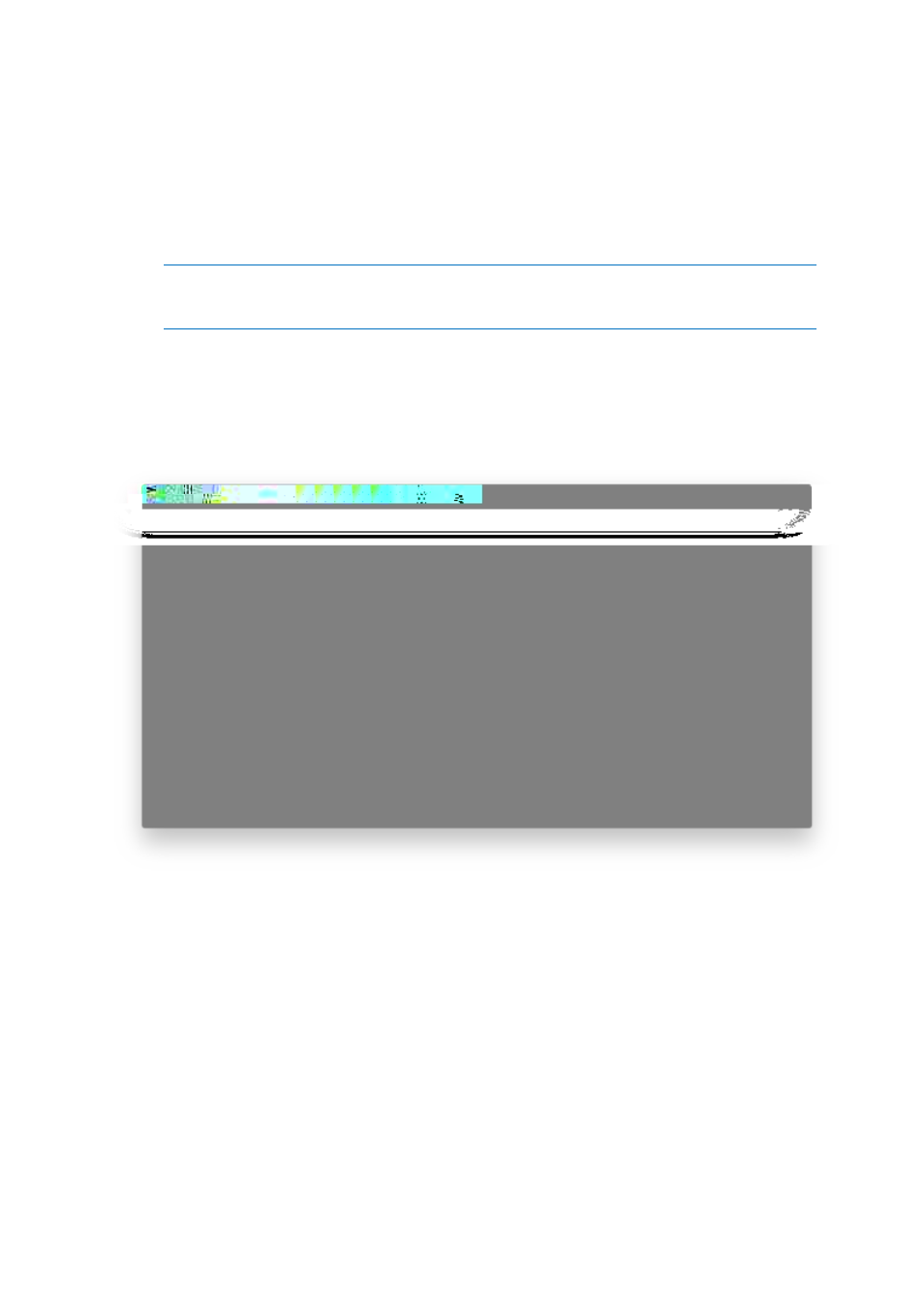
14
Copyright © Acronis International GmbH, 2002-2017
Создание резервной копии компьютера Mac в Acronis Cloud
1. Откройте Acronis True Image 2017.
2. Выполните одно из следующих действий:
Если это первое резервное копирование, пропустите этот шаг.
Если у вас уже есть резервная копия и необходимо создать новую, щелкните значок
«плюс» внизу списка резервных копий.
Примечание. Чтобы удалить резервную копию, щелкните ее правой кнопкой мыши и
выберите Удалить. Резервная копия будет удалена из списка, а ее файлы — из хранилища
резервных копий.
3. Щелкните значок источника резервного копирования, а затем выберите, что именно нужно
скопировать.
Диски
Файлы и папки
Устройство NAS (если есть)
4. Щелкните значок места назначения, выберите Acronis Cloud и нажмите кнопку ОК.
Если не выполнен вход, введите адрес электронной почты и пароль своей учетной записи
Acronis и нажмите кнопку Вход.
Если у вас еще нет учетной записи Acronis, щелкните Создать учетную запись, введите
адрес электронной почты, пароль и нажмите на кнопку Создать учетную запись.
Дополнительные сведения см. в разделе Создание учетной записи Acronis (стр. 27).
5. [Необязательно] Настройте дополнительные параметры. Можно сделать следующее.
Исключить данные, защищенные сторонними службами. Щелкните Оптимизировать
резервную копию и укажите исключаемые данные. Дополнительные сведения см. в
разделе Исключение элементов из резервных копий (стр. 23).
Исключить файлы и папки вручную: Настройки —> Исключения. Дополнительные
сведения см. в разделе Исключение элементов из резервных копий (стр. 23).